Все способы:
Веб-интерфейс phpMyAdmin сейчас активно задействован пользователями баз данных MySQL, поскольку те поддерживают взаимодействие только через терминал. Установка дополнительного программного обеспечения с графическим интерфейсом позволит намного упростить процедуру работы с веб-серверами, однако для этого сначала придется произвести ряд действий, которые иногда вызывают трудности. Сегодня мы бы хотели максимально детально рассмотреть установку phpMyAdmin в операционной системе CentOS 7, разделив все важные действия на шаги. От вас же потребуется только следовать приведенным инструкциям и правильно вводить каждую команду.
Устанавливаем phpMyAdmin в CentOS 7
К сожалению, официального репозитория рассматриваемого приложения не существует, поэтому придется сначала добавить в систему пользовательское хранилище, из которого далее и выполняется сам процесс инсталляции. Кроме этого, на данный момент особой популярностью пользуются две версии phpMyAdmin, мы же расскажем об установке каждой из них и о дальнейшей настройке под веб-сервер Apache или Nginx.
Добавление компонентов phpMyAdmin
Конечно, при работе с новыми приложениями в Линукс всегда первоочередно происходит добавление их библиотек в систему, и phpMyAdmin не стал исключением. Давайте затронем тему двух доступных версий, начав с рекомендованной разработчиками.
Установка phpMyAdmin 4.4
phpMyAdmin 4.4 работает на языке программирования PHP версии 5.4, а, как известно, эта версия не самая свежая, что не мешает ей быть самой популярной и востребованной. Ее установка в CentOS производится через классический «Терминал» буквально в несколько действий:
- Запустите консоль любым удобным методом, например, через меню «Приложения».
- Впишите команду
sudo rpm -iUvh http://dl.fedoraproject.org/pub/epel/epel-release-latest-7.noarch.rpmдля загрузки пакета программного обеспечения из пользовательского репозитория Extra Packages for Enterprise Linux. - Для продолжения процесса введите пароль от учетной записи с рут-доступом.
- После завершения добавления пакетов следует обновить список системных библиотек командой
sudo yum -y update. - Указанная выше команда инсталлирует все доступные обновления, и после этого останется только инсталлировать сам клиент приложения через
sudo yum -y install phpmyadmin.
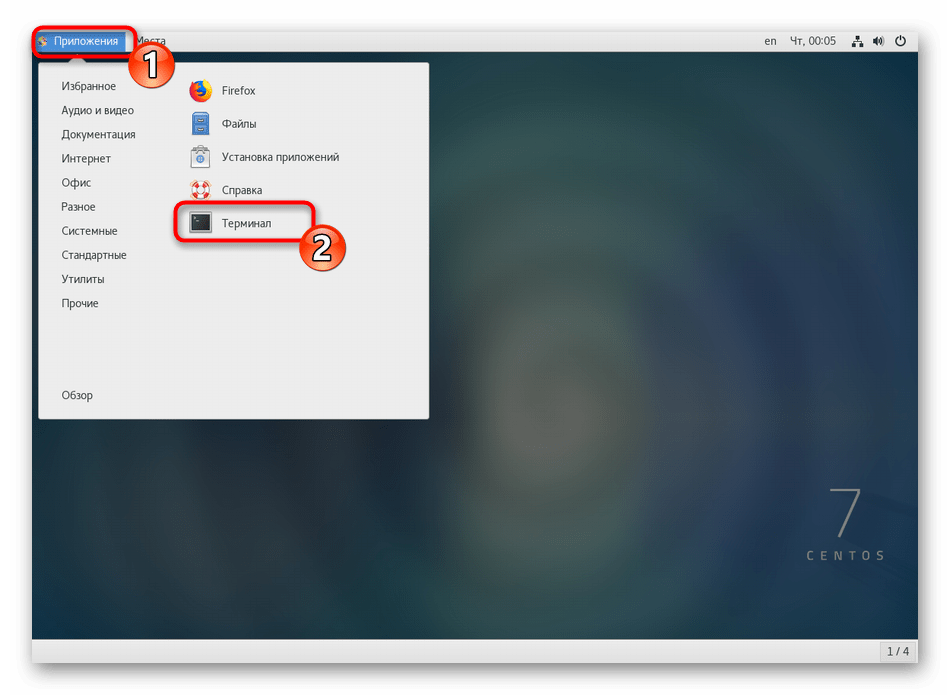
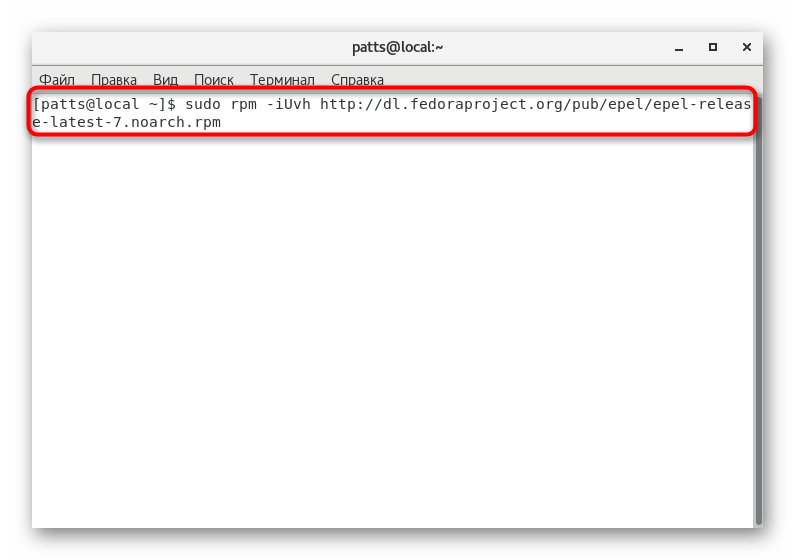
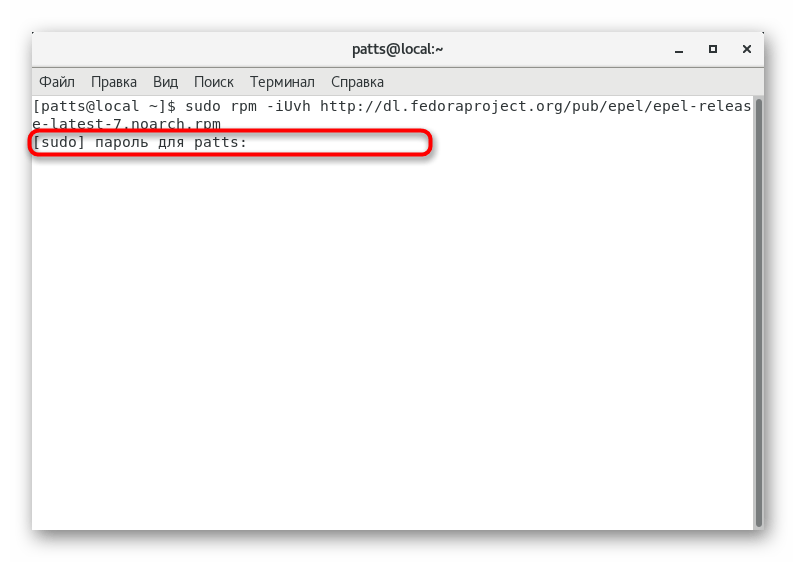
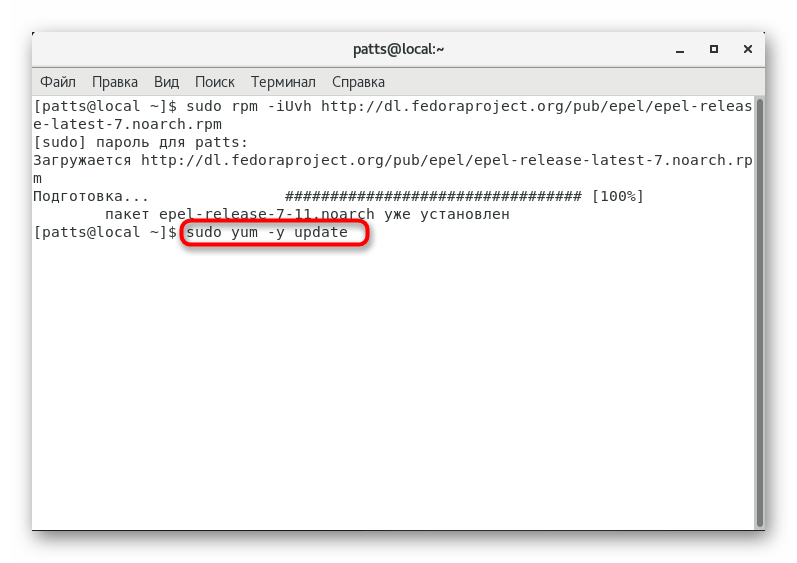
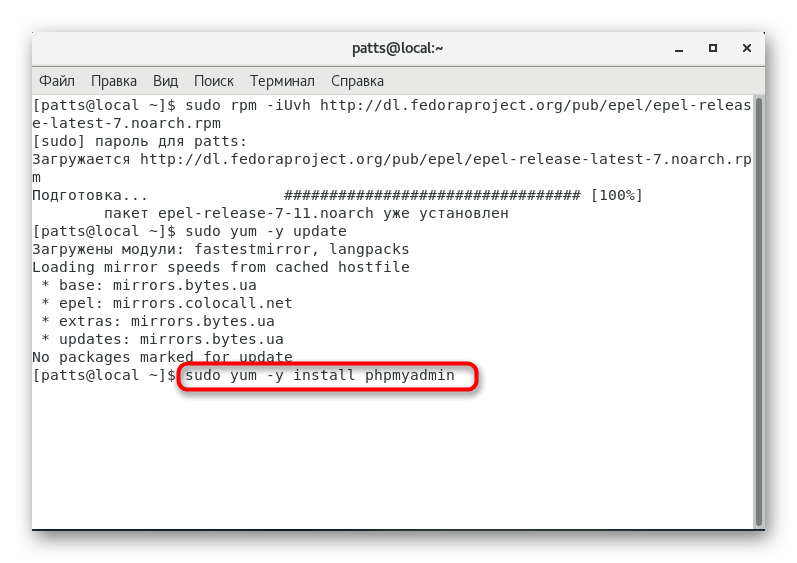
При использовании веб-сервера, например, Apache, вам останется только перезагрузить его и проверить работу установленного компонента, перейдя по адресу http://ip_вашего_сервера/phpmyadmin.
Установка последней версии phpMyAdmin
Некоторых пользователей интересует только последняя версия phpMyAdmin, для установки которой потребуется выполнить немного другие действия, дополнительно загрузив новые пакеты. В целом инструкция остается похожей, но с некоторыми изменениями.
- Добавьте новый пакет в систему, скачав его из репозитория через
sudo rpm -Uvh http://rpms.remirepo.net/enterprise/remi-release-7.rpm. - Обновите доступные системные библиотеки с помощью уже знакомой команды
sudo yum update. - Включите поддержку последней версии приложения, на данный момент это 7.1. Для этого введите
yum-config-manager --enable remi-php71. - Установите ПО
sudo yum install phpmyadmin, а подходящая версия PHP определится автоматически.
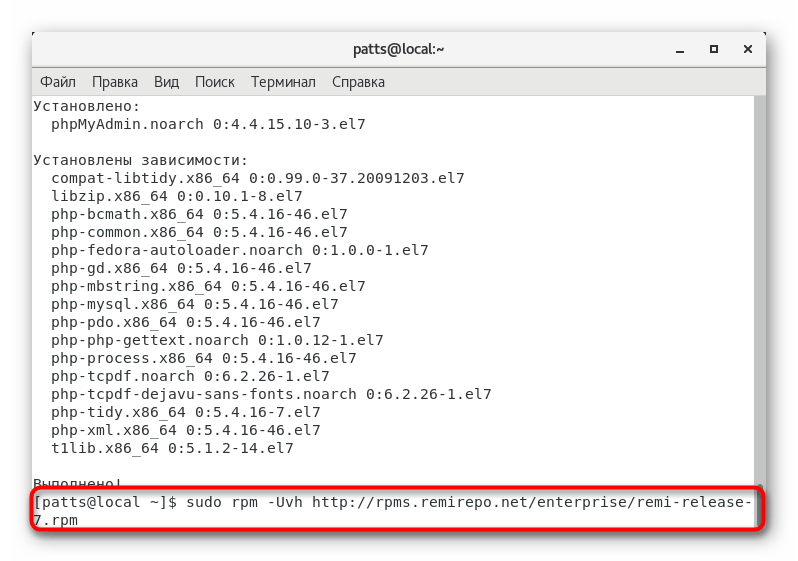
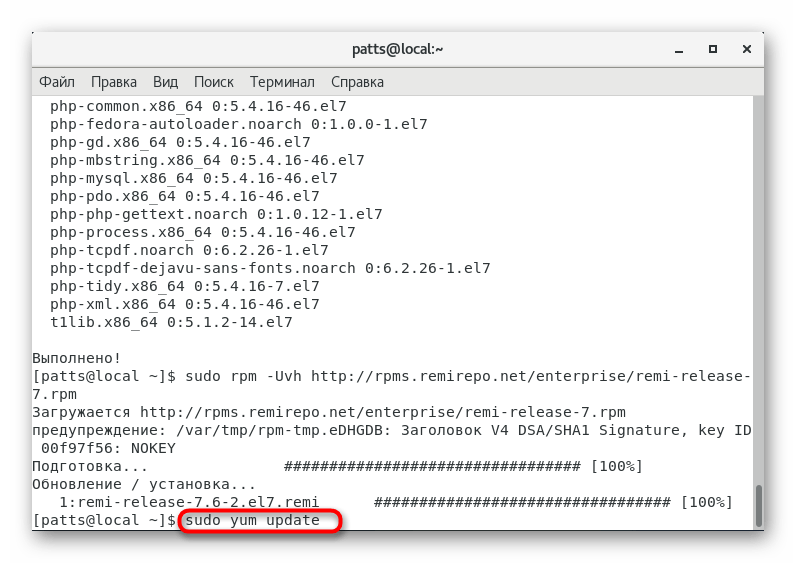
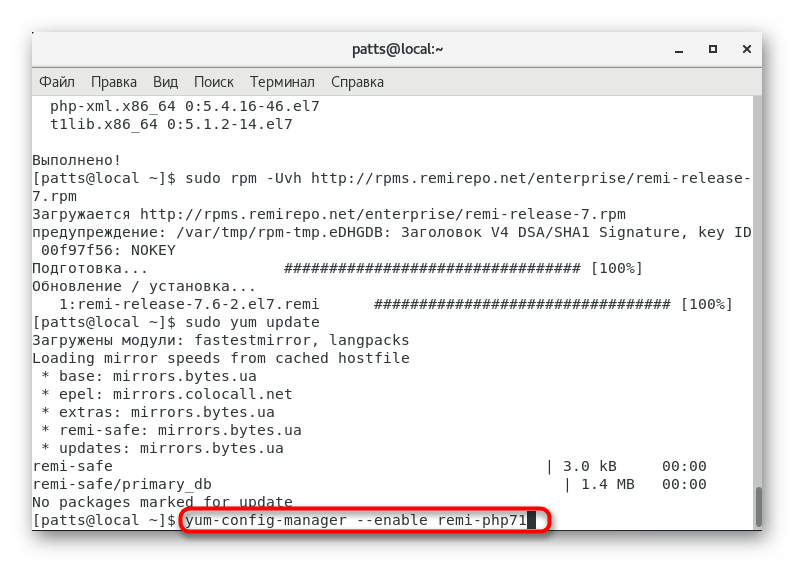
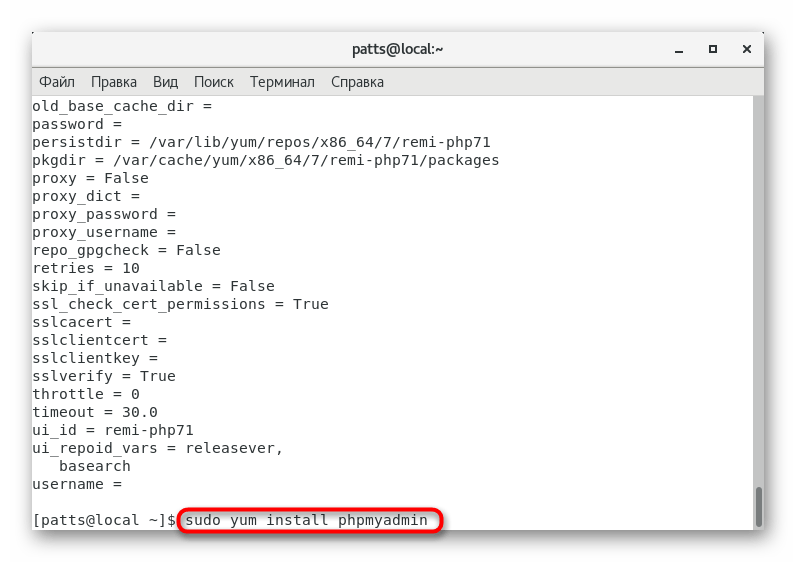
На этом добавление всех компонентов завершено, однако перед началом работы с веб-интерфейсом потребуется настроить и сам сервер. Далее мы разберем осуществление этой процедуры в двух популярных решениях — Apache и Nginx.
Настройка phpMyAdmin в Nginx
Некоторые пользователи предпочитают работать с веб-сервером Nginx, поскольку тот обеспечивает высокое быстродействие и производительность. Если вы являетесь сторонником этого программного обеспечения, после инсталляции phpMyAdmin придется совершить ряд настроек, чтобы наладить работоспособность всего механизма.
Первоочередно обратите внимание на то, чтобы сам веб-сервер уже добавлен в операционную систему, если это не так, поочередно впишите в консоль следующие команды:
sudo yum install epel-release
sudo yum install nginx
sudo systemctl start nginx
После этого следуйте такой инструкции:
- Включите phpMyAdmin в директорию веб-сервера с помощью строки
sudo ln -s /usr/share/phpMyAdmin /var/www/html/phpmyadmin. - После внесения изменений осуществите перезапуск, введя
sudo systemctl restart php-fpm. - Через стандартный текстовый редактор запустите конфигурационный файл
sudo vi /etc/nginx/nginx.conf. - Отыщите блок «http» и добавьте туда строку
disable_symlinks off;. - Сохраните изменения и закройте файл, после чего перезагрузите Nginx
sudo nginx -s reload.
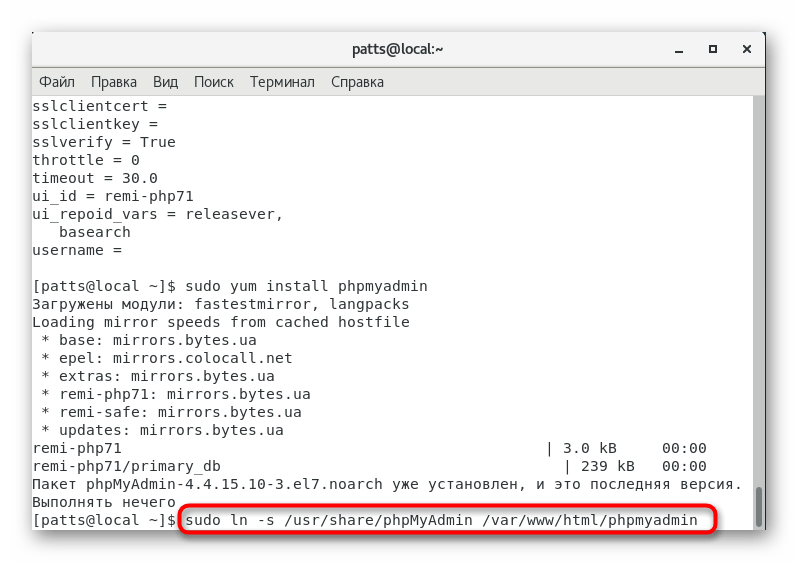
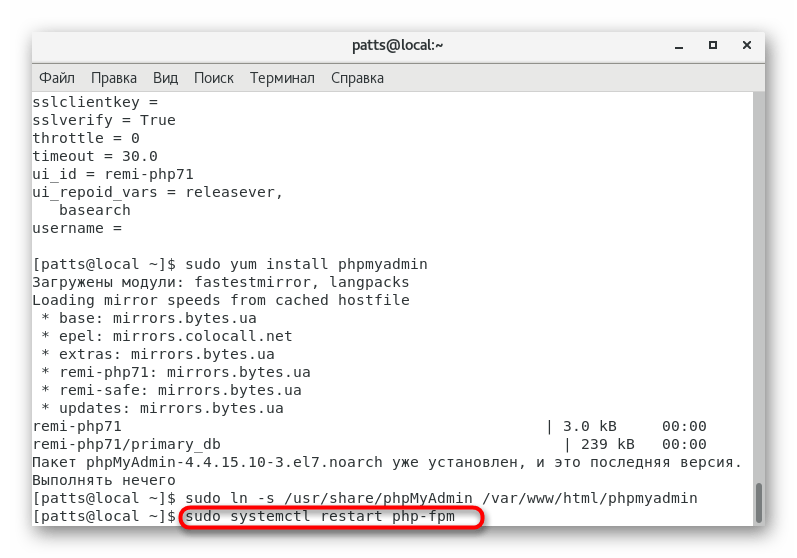
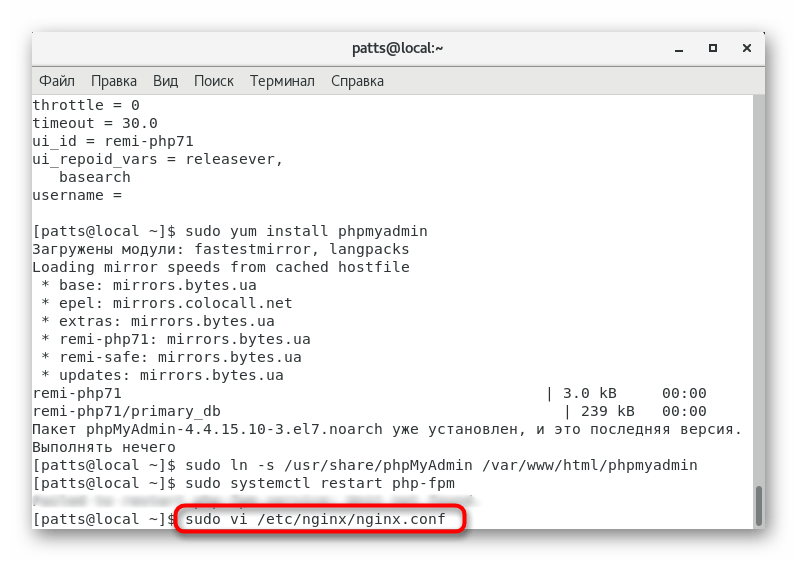
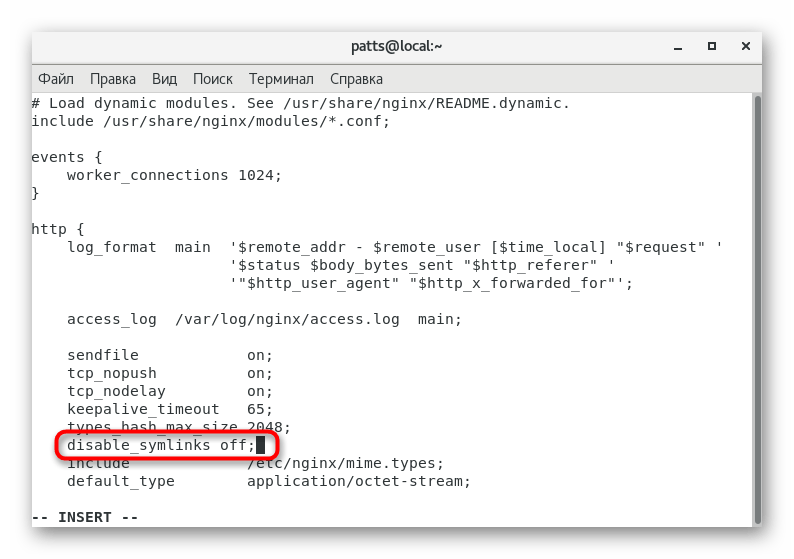
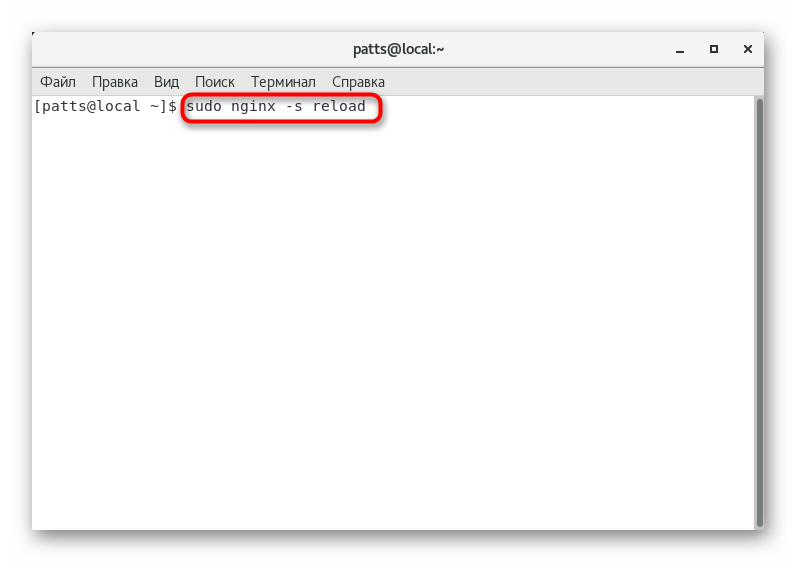
Рекомендуется обезопасить веб-сервер путем создания случайного пароля. Для этого введите openssl passwd и скопируйте результат. Далее вам нужно будет запустить файл с паролями с помощью sudo vi /etc/nginx/passwords и внести туда новую строку в формате имя_пользователя:пароль, чтобы в итоге получилось, например, Admin:4B7fsek4L2.
Настройка phpMyAdmin в Apache
Хоть предыдущий веб-сервер и считается лучше в некоторых аспектах, Apache все еще остается достаточно популярным решением и используется в системе программного обеспечения LAMP. Его установка в CentOS производится буквально несколькими командами:
yum install httpd -y
systemctl start httpd.service
systemctl enable httpd.service
Если сервер уже добавлен или вы выполнили указанные выше команды, можно переходить непосредственно к самой настройке phpMyAdmin, а делается это следующим образом:
- Задайте пароль для доступа администратора с помощью
sudo htpasswd -c /etc/httpd/passwords admin. - Запустите конфигурационный файл для дальнейшего редактирования:
vi /etc/httpd/conf.d/phpMyAdmin.conf. - Отыщите секцию «<Directory>» и вставьте такое содержимое:
Options Indexes FollowSymLinks
AllowOverride All
AuthType Basic
AuthName "Restricted Content"
AuthUserFile /etc/httpd/passwords
Require valid-user
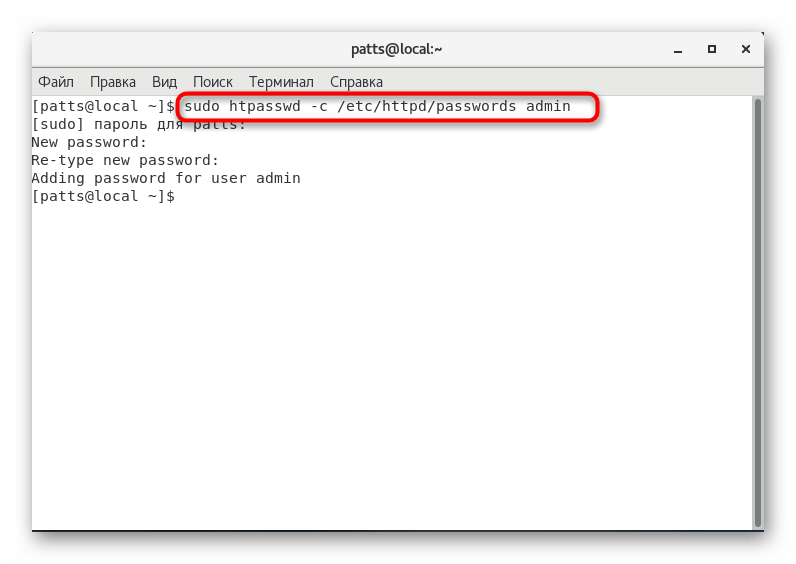
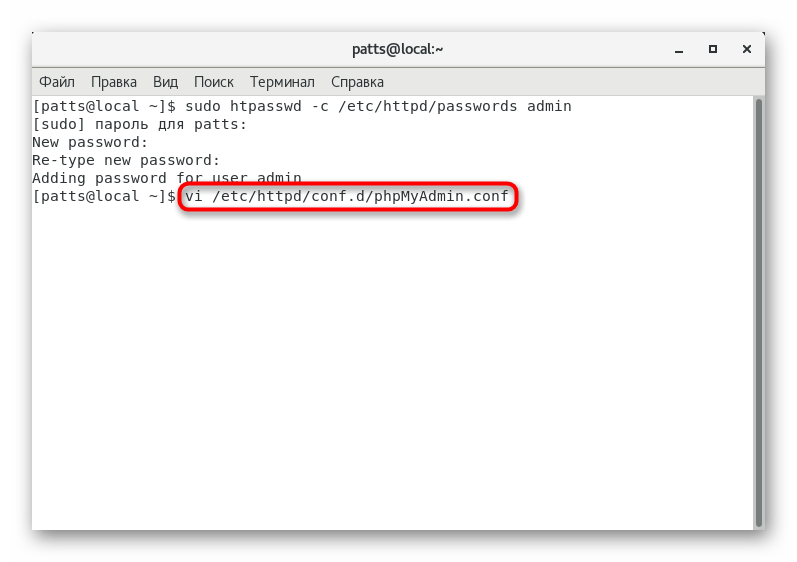
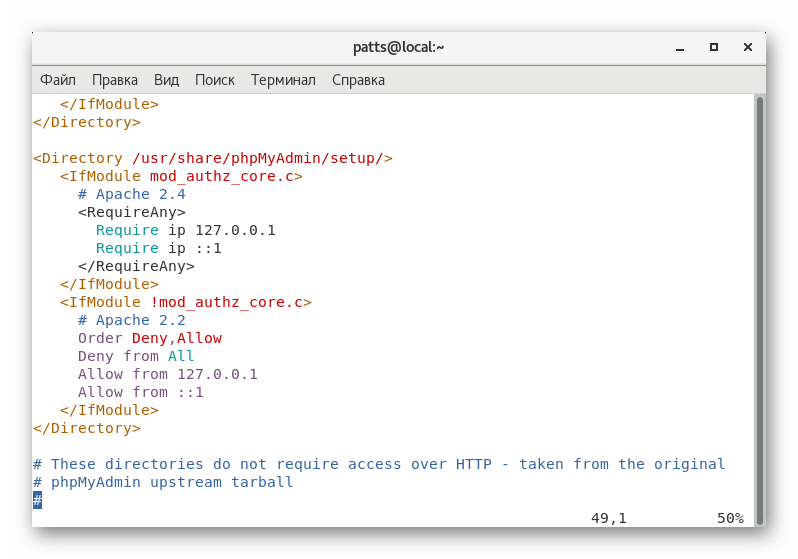
В этой статье вы были ознакомлены не только с процедурой добавления самих компонентов phpMyAdmin, но и узнали о первоначальной их настройке в двух разных веб-серверах. Во время выполнения каждой команды настоятельно рекомендуем читать уведомления, которые выводятся в консоль: иногда они могут свидетельствовать о возникновении ошибок, требующих оперативного решения.
 Наша группа в TelegramПолезные советы и помощь
Наша группа в TelegramПолезные советы и помощь
 lumpics.ru
lumpics.ru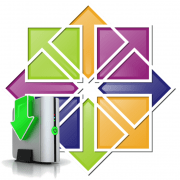



Задайте вопрос или оставьте свое мнение